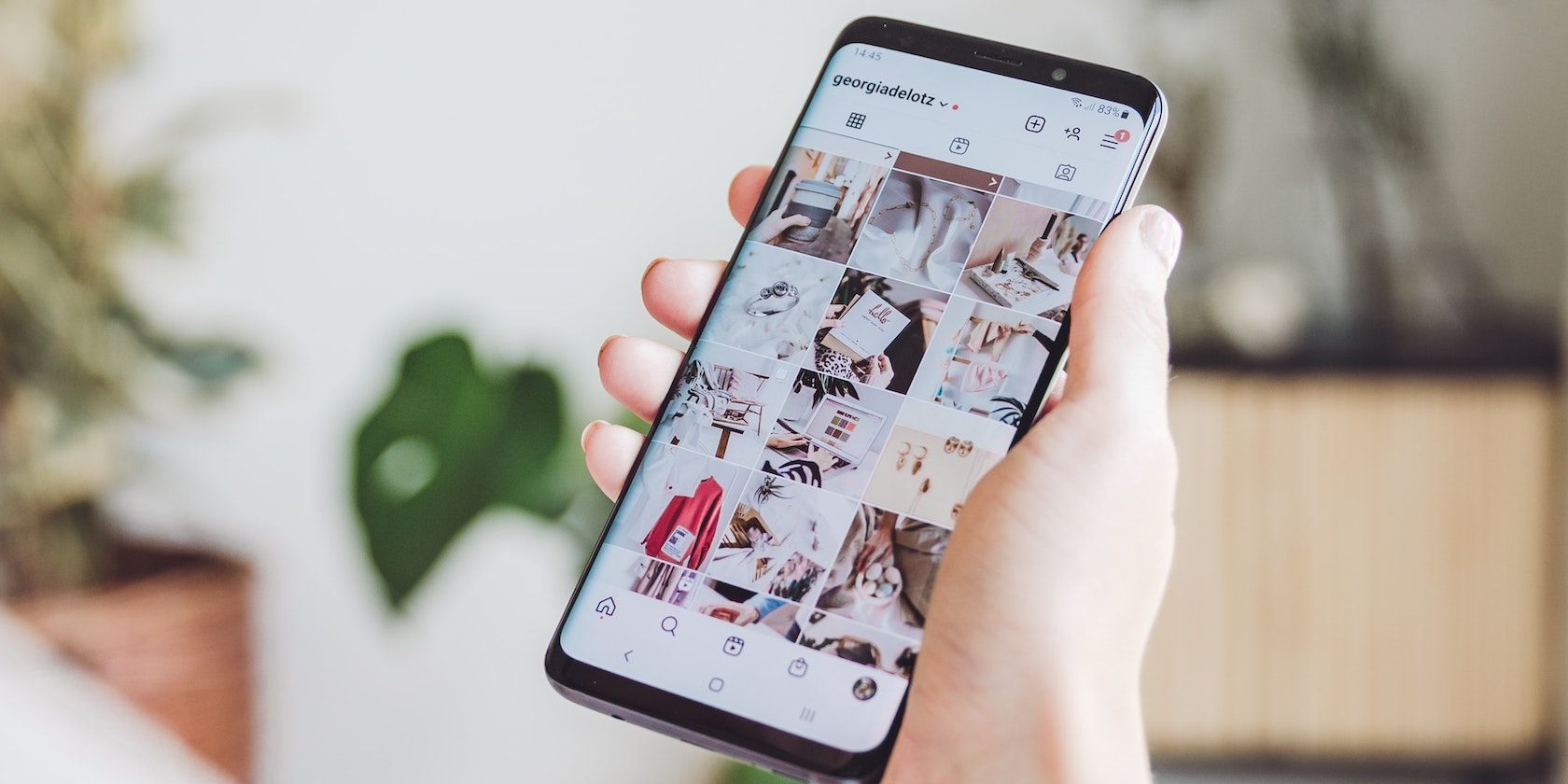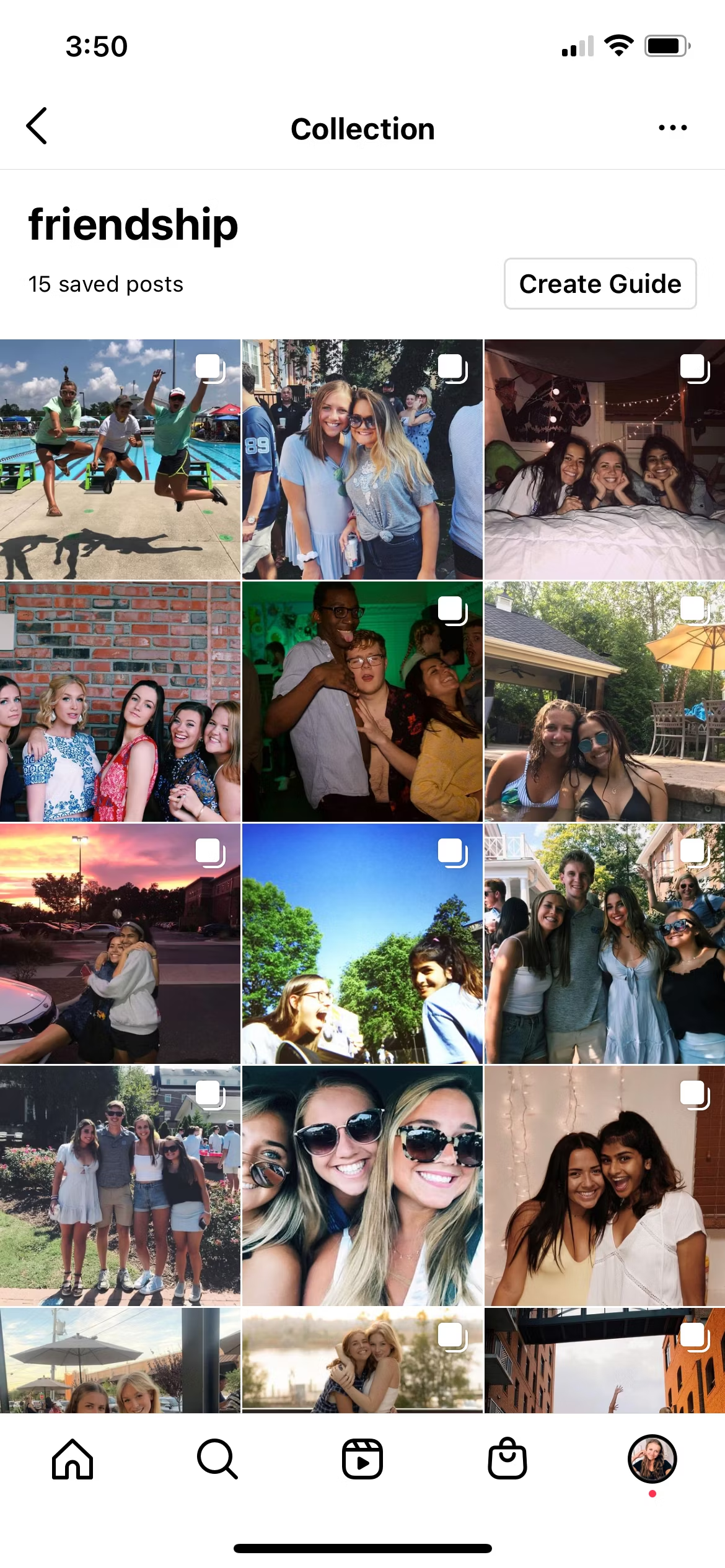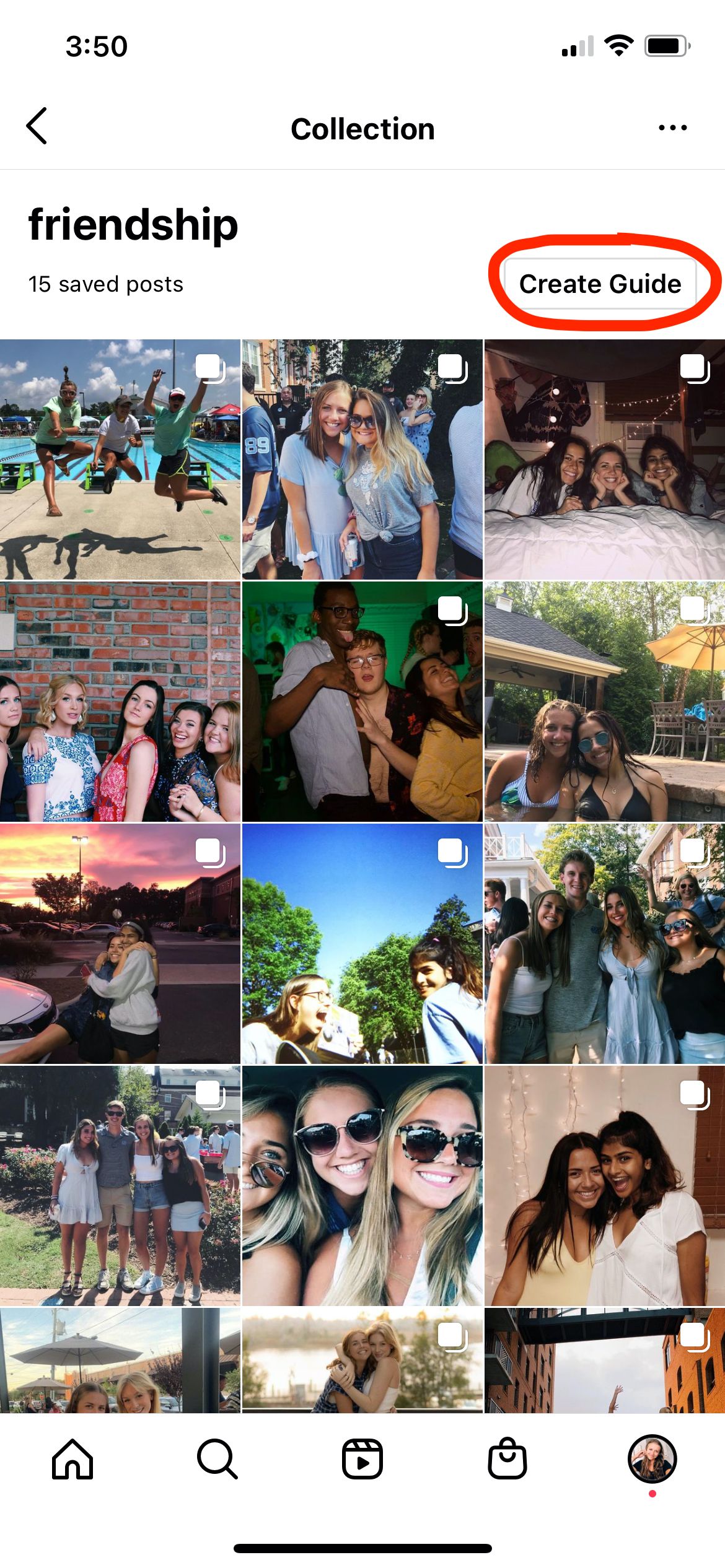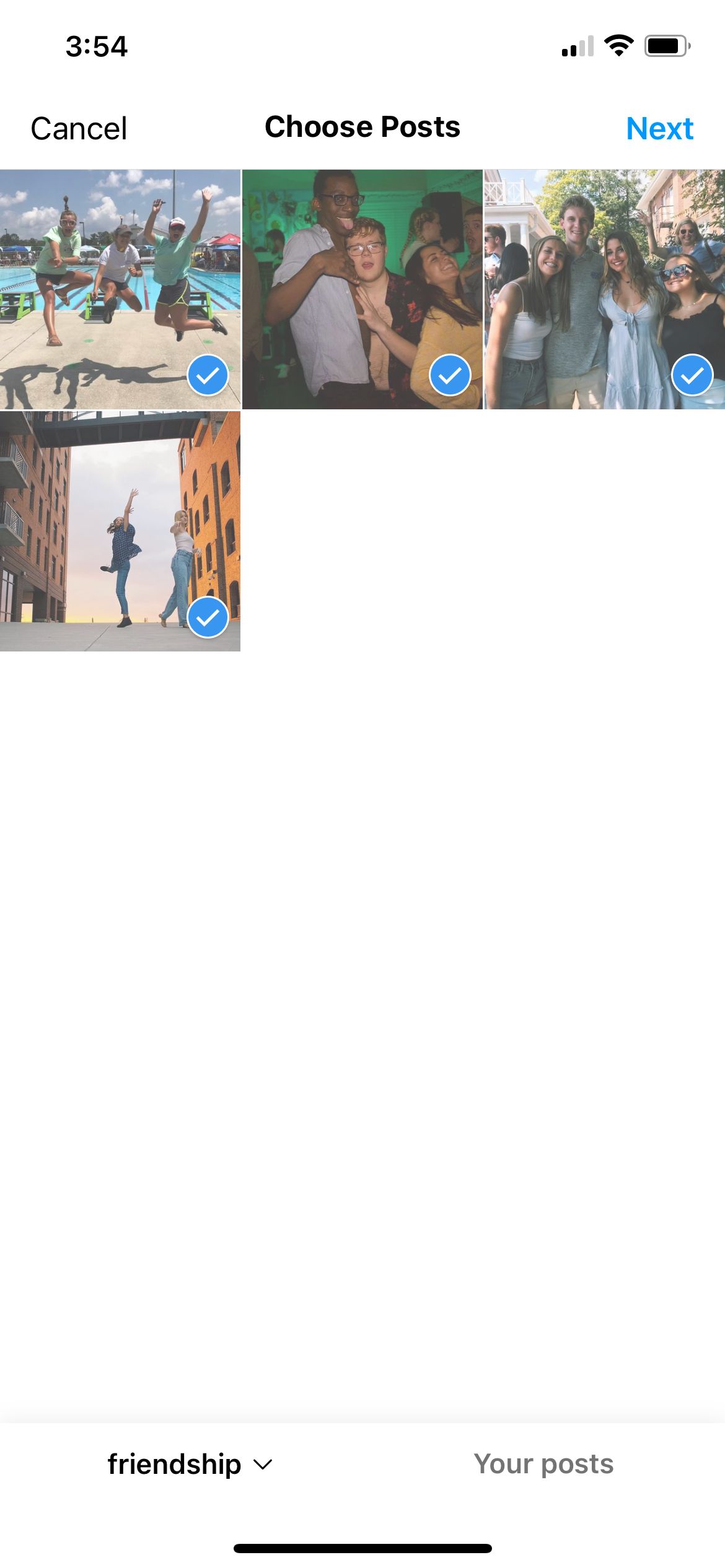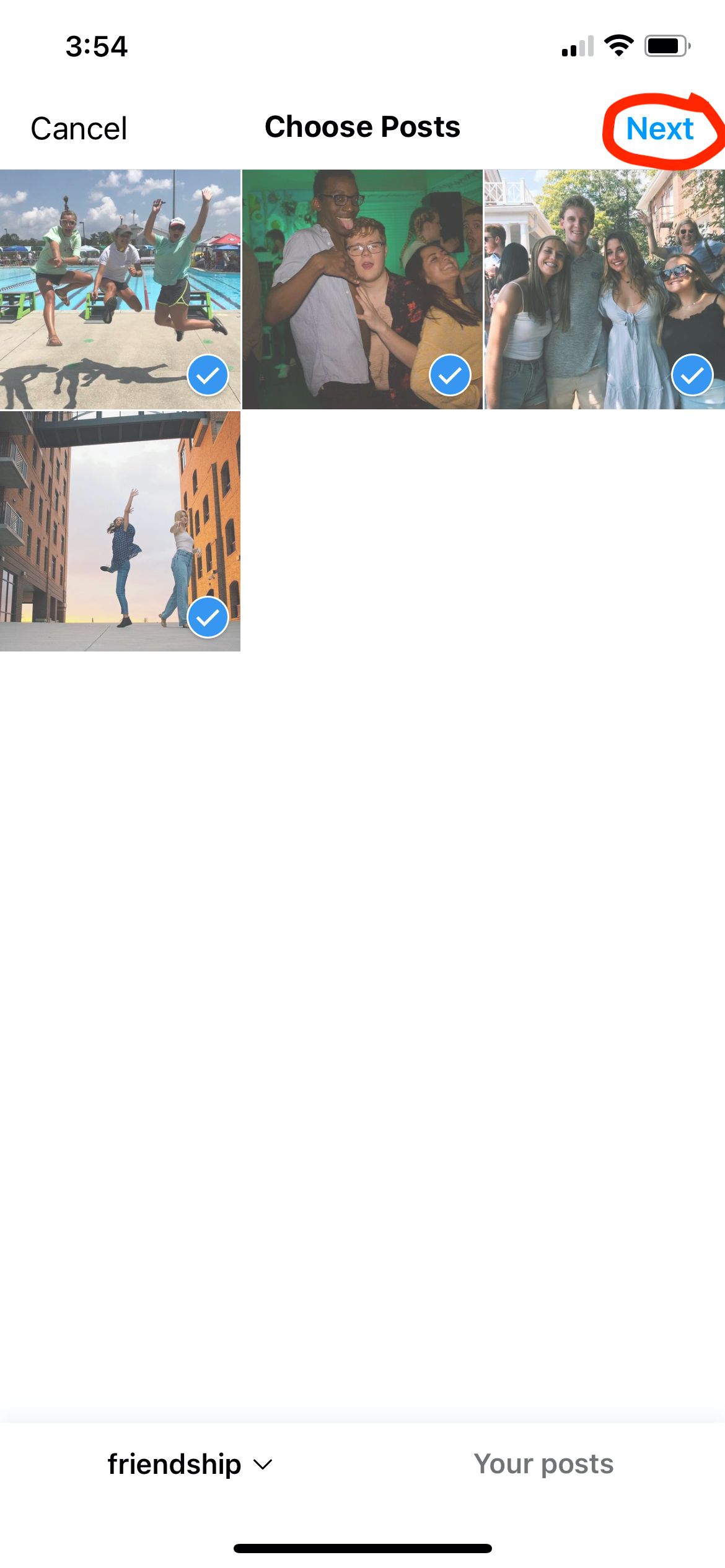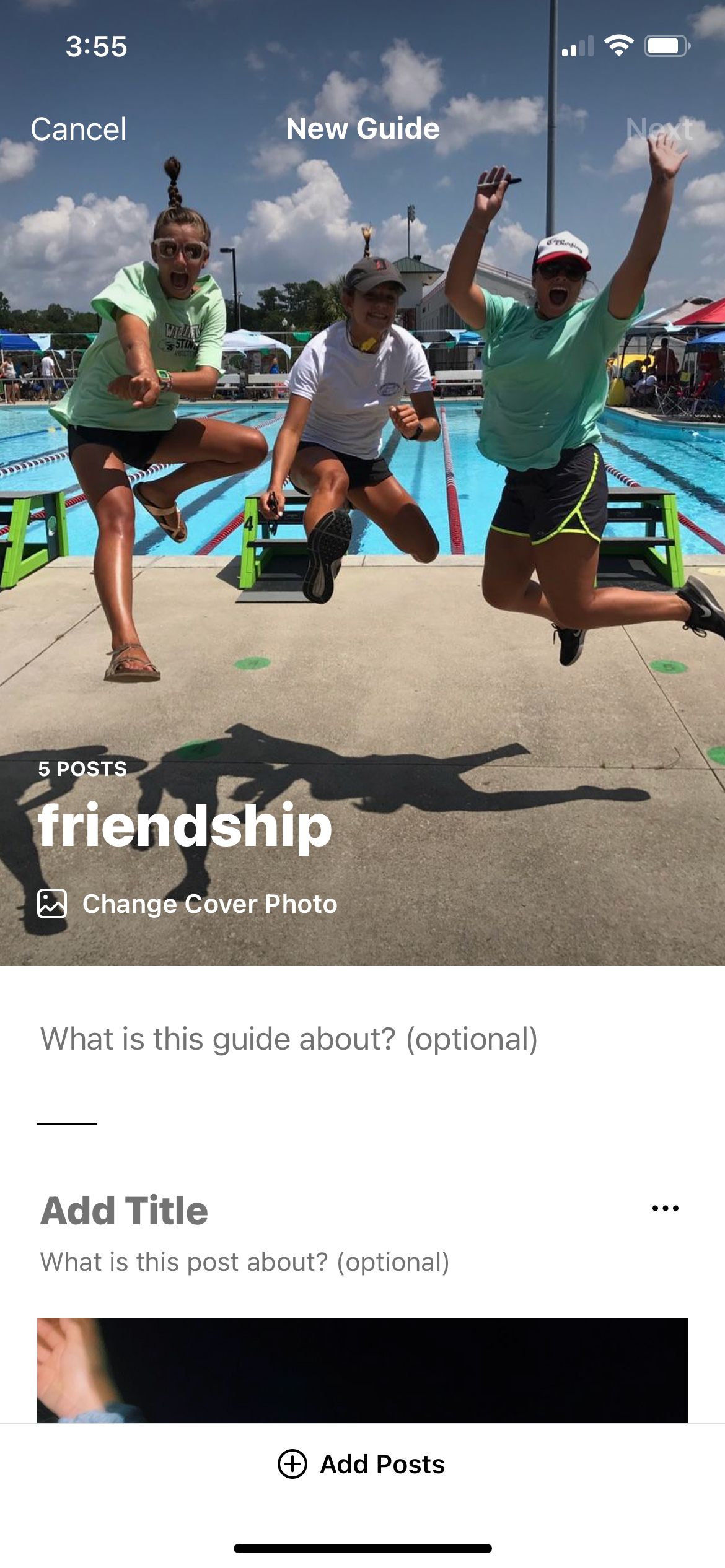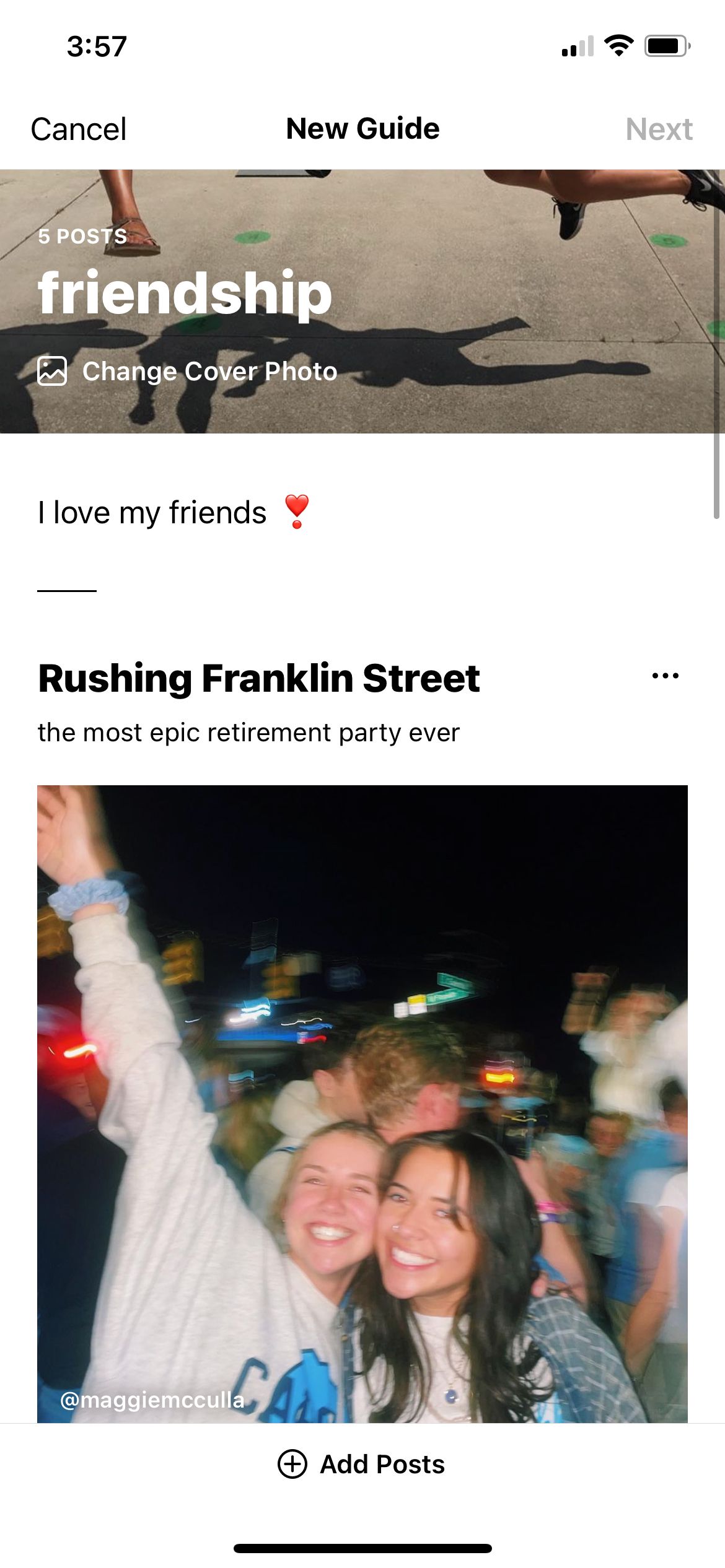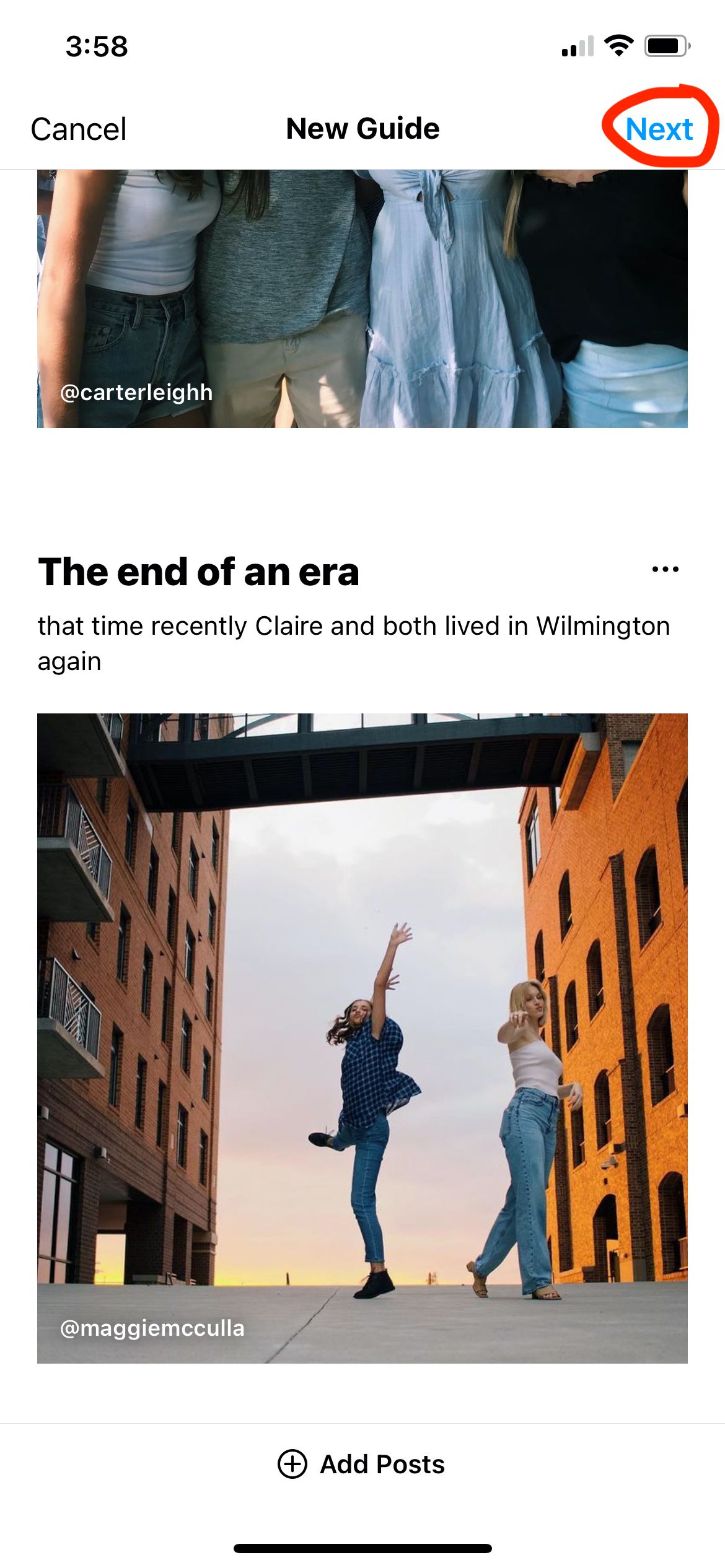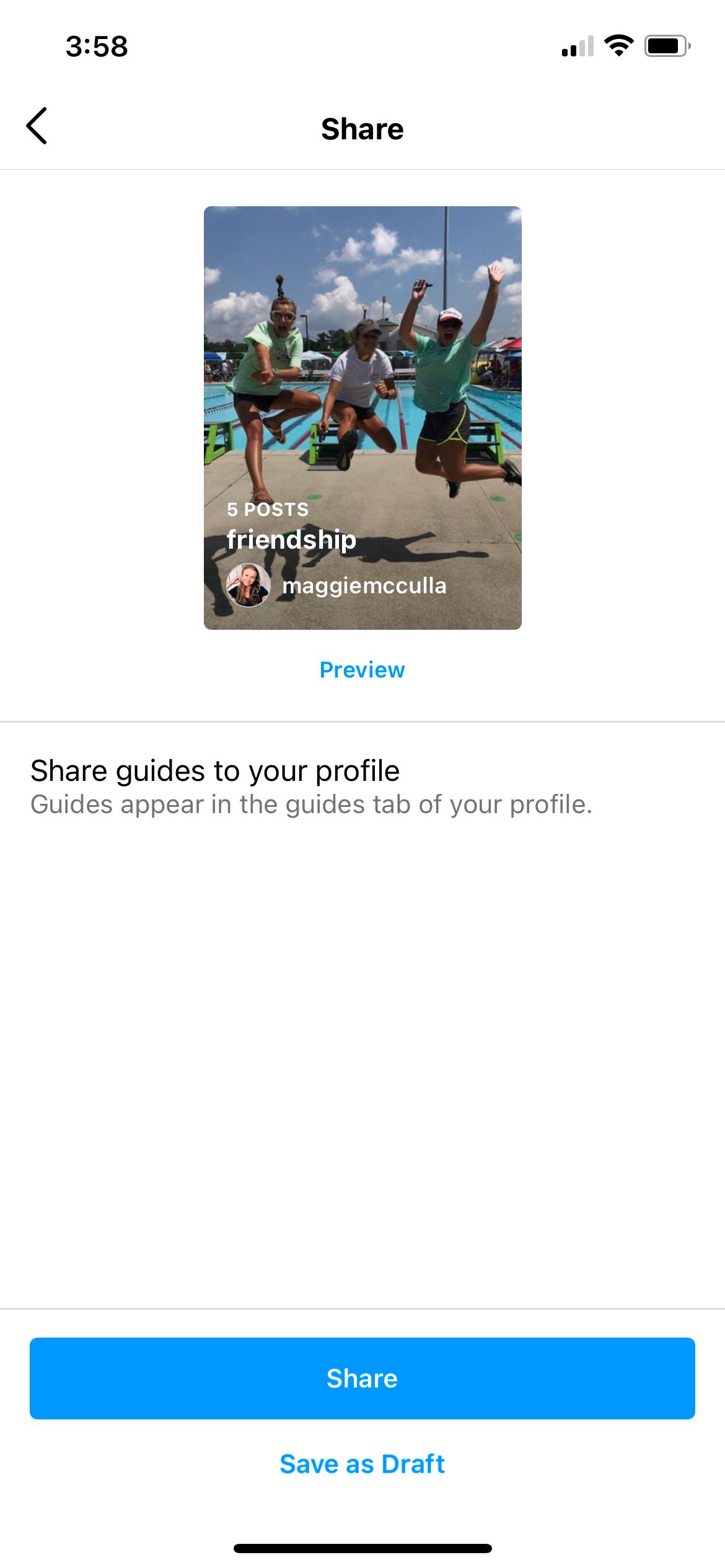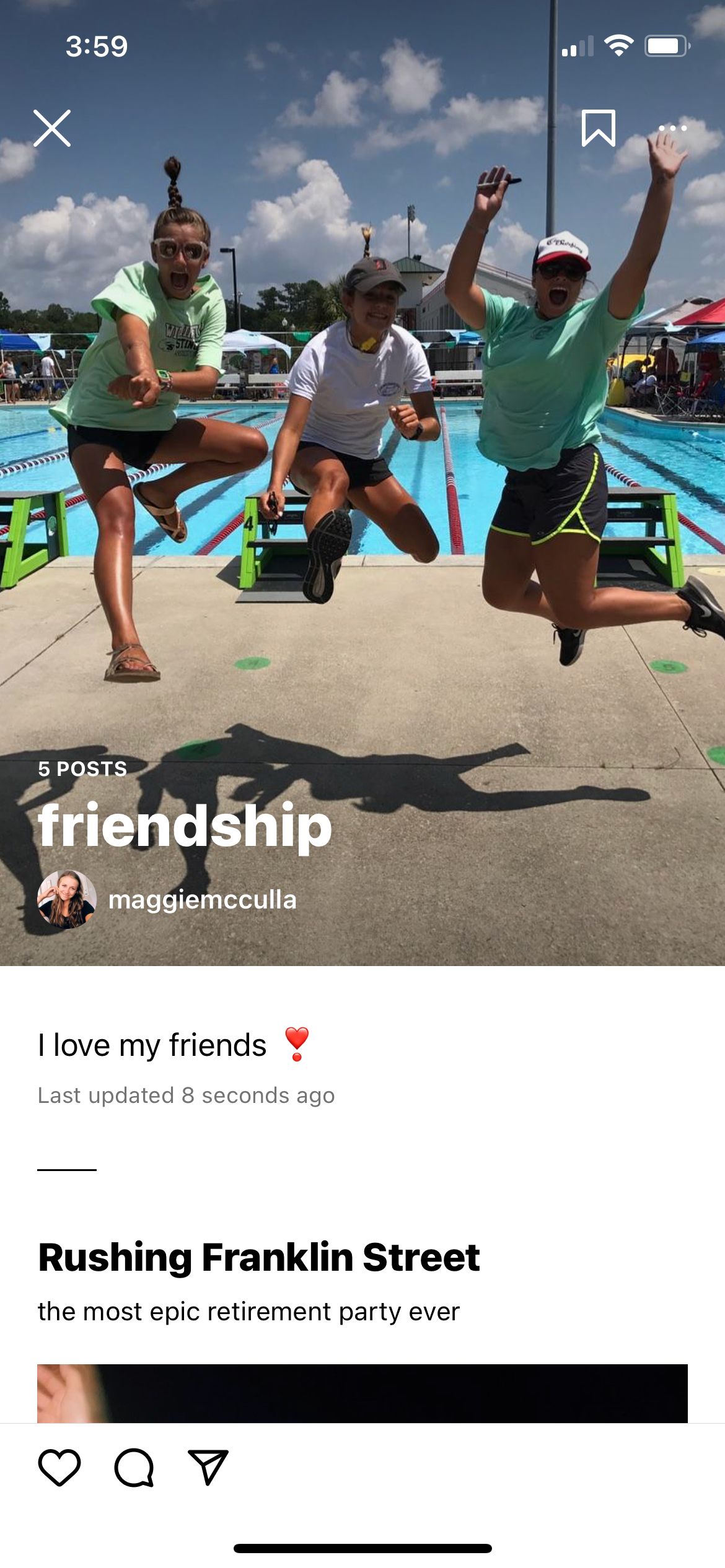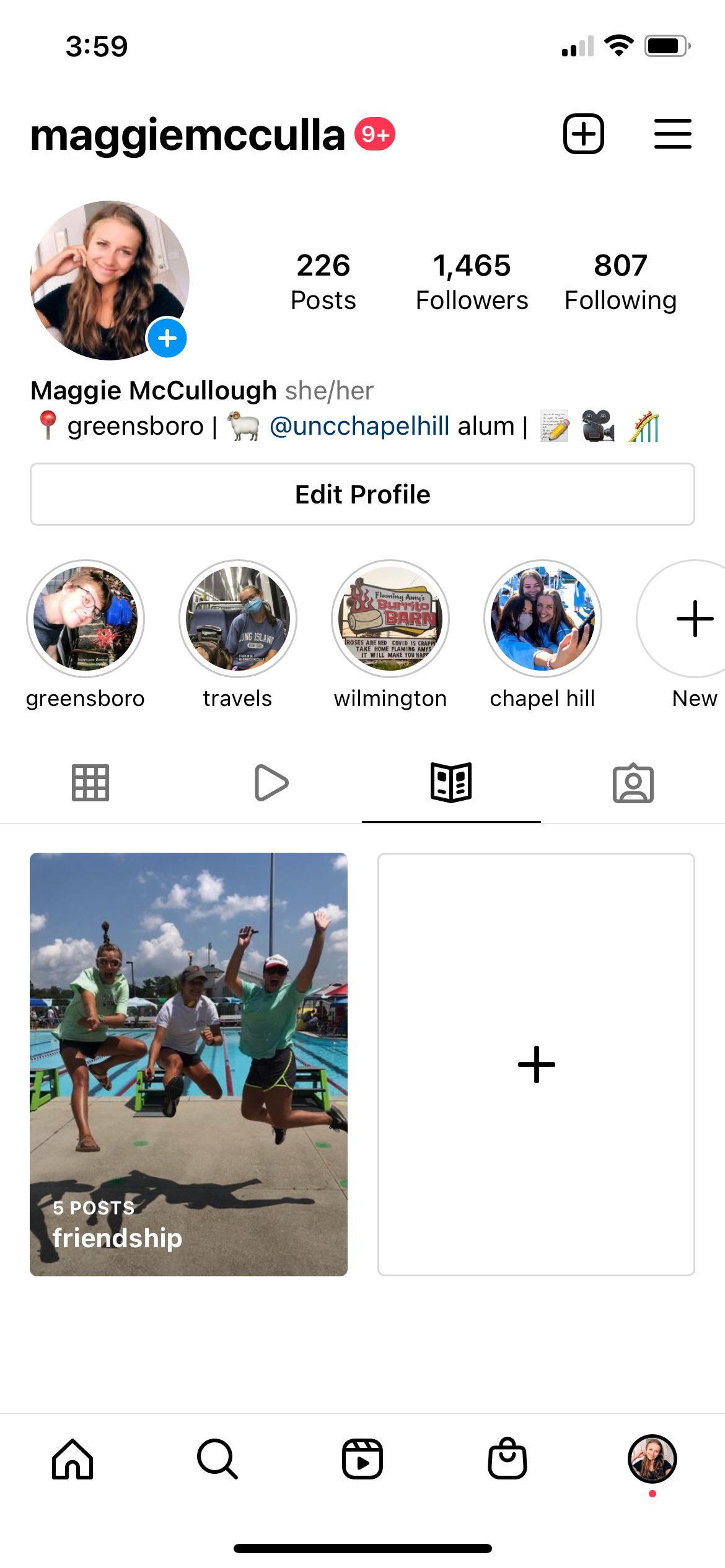همه چیزهایی را که باید درباره مجموعههای اینستاگرام بدانید، از جمله اینکه چه هستند، چگونه کار میکنند و چرا باید از آنها استفاده کنید، بیابید.
آیا تا به حال شده است که در اینستاگرام پیمایش کرده باشید و آرزو داشته باشید که بتوانید چیزی را ذخیره کنید تا بعداً به آن بازگردید؟ شاید ویدیویی باشد که میخواهید به دوستی که بعداً میبینید نشان دهید یا لباسی است که در آینده قصد خرید آن را دارید.
مجموعههای اینستاگرام به شما این امکان را میدهند که هر پست اینستاگرامی را که ممکن است توجه شما را جلب کند ذخیره کنید و آنها را هر طور که میخواهید سازماندهی کنید. در اینجا نحوه ذخیره پست ها، سازماندهی آنها در مجموعه ها و حتی وبلاگ در مورد آنها، همه در پلتفرم اینستاگرام آمده است.
مجموعه های اینستاگرام چیست؟
اینستاگرام برای اولین بار ابزار نشانه گذاری خود را در دسامبر 2016 به پلتفرم خود معرفی کرد. طبق گفته اینستاگرام، در صحبت با TechCrunch در آن زمان، این ابزار برای این ساخته شده است: “وقتی به یک ویدیوی خنده دار برخورد می کنید که می خواهید به خاطر بسپارید، لباس جدیدی که دوست دارید یا حتی الهام بخش برای تعطیلات آینده.” این ابزار به شما امکان می دهد آن پست ها را ذخیره کنید و به طور موثر آنها را پیگیری کنید.
در سال 2017، اینستاگرام ابزار نشانه گذاری را به مجموعه اینستاگرام تغییر داد. با این تغییر برند، اینستاگرام قابلیت های سازمانی را اضافه کرد. اینستاگرام شروع کرد به کاربران اجازه می دهد پست ها را در پوشه های مختلفی که می توانند ایجاد کنند و نام خود را نامگذاری کنند ذخیره کنند.
به نظر میرسد این طرحبندی با قابلیتها و هدف Pinterest رقابت میکند، که همچنین در کسب و کار ایجاد مجموعههای سازمانیافته از پستها، صرف نظر از اینکه چه هستند، میباشد. اینستاگرام در گذشته موفق شده بود ویژگیهایی را ایجاد کند که منعکسکننده یا رقیب پلتفرمهای دیگر است، نمونه خوبی از آن استوری اینستاگرام (تقلید از استوریهای اسنپ چت) است.
چگونه یک مجموعه جدید اینستاگرام بسازیم
- پستی را پیدا کنید که می خواهید در مجموعه جدید خود ذخیره کنید.
- دکمه نشانک را فشار داده و نگه دارید. توجه داشته باشید که اگر فقط آن را بدون نگه داشتن فشار دهید، در یک مجموعه عمومی ذخیره می شود. 2 تصویر بستن
- دکمه + را فشار دهید. این مرحله بسته به تجربه شما با مجموعه های اینستاگرام در گذشته کمی متفاوت به نظر می رسد. اگر قبلاً مجموعه ای ایجاد کرده اید، آن مجموعه یا گروهی از مجموعه ها در این صفحه بعدی ظاهر می شود. اگر تا به حال با مجموعههای اینستاگرام تعامل نداشتهاید، با فشار دادن دکمه + بهطور خودکار از شما خواسته میشود مجموعه جدیدی را که میخواهید این پست در آن قرار گیرد، نام ببرید. 3 تصویر بستن
- مجموعه جدید خود را عنوان کنید و روی دکمه ذخیره ضربه بزنید. فرقی نمیکند آخرین مرحله شما شامل مجموعههای از قبل موجود باشد یا خیر، این مرحله یکسان خواهد بود. 2 تصویر بستن
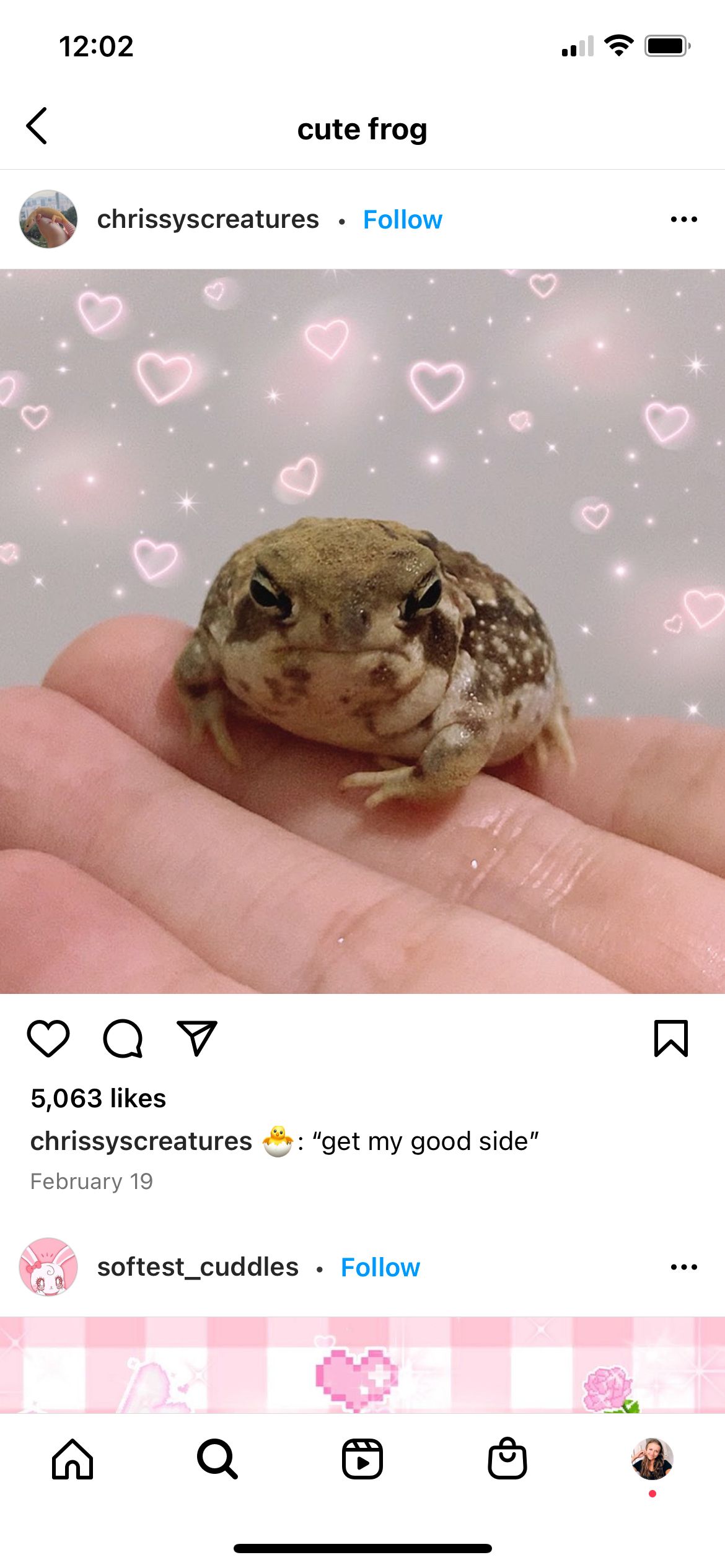
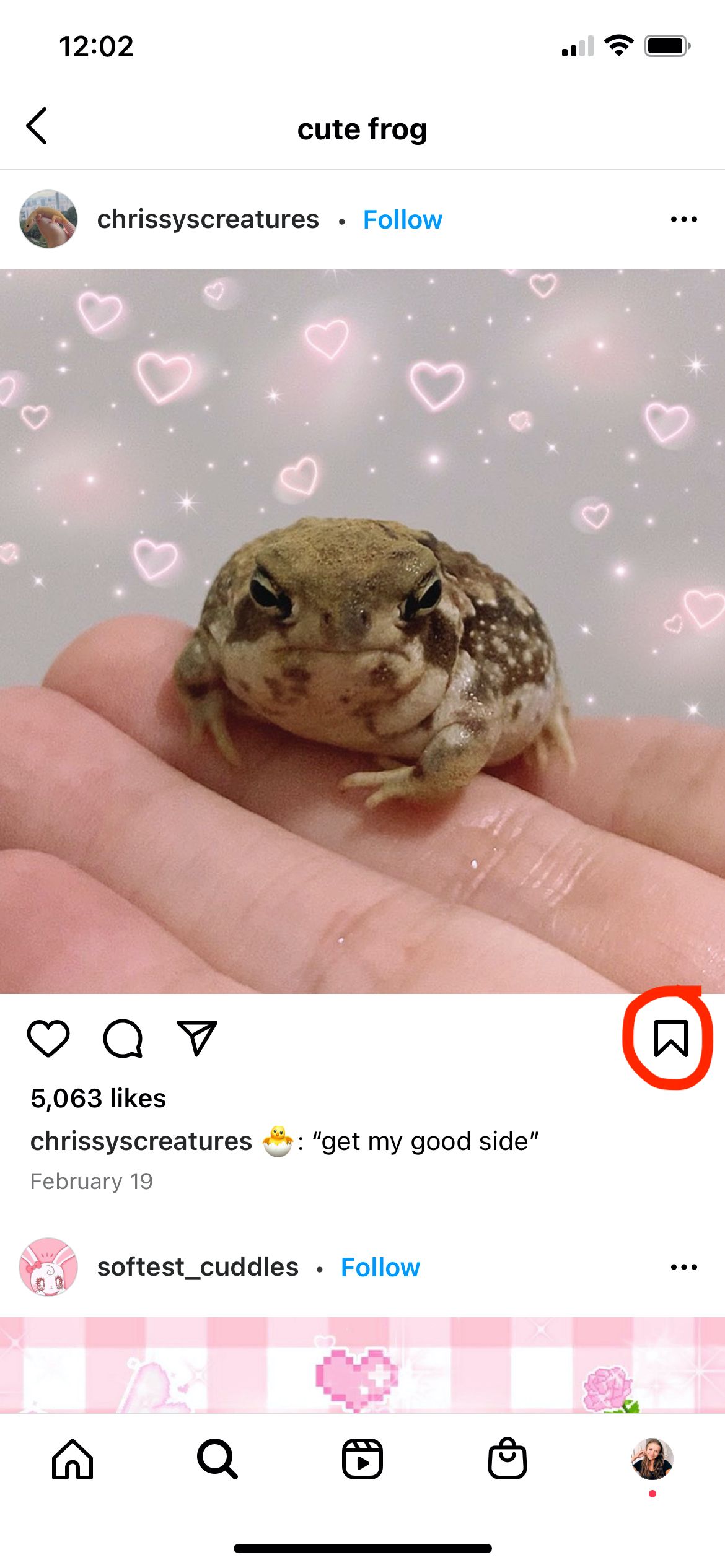
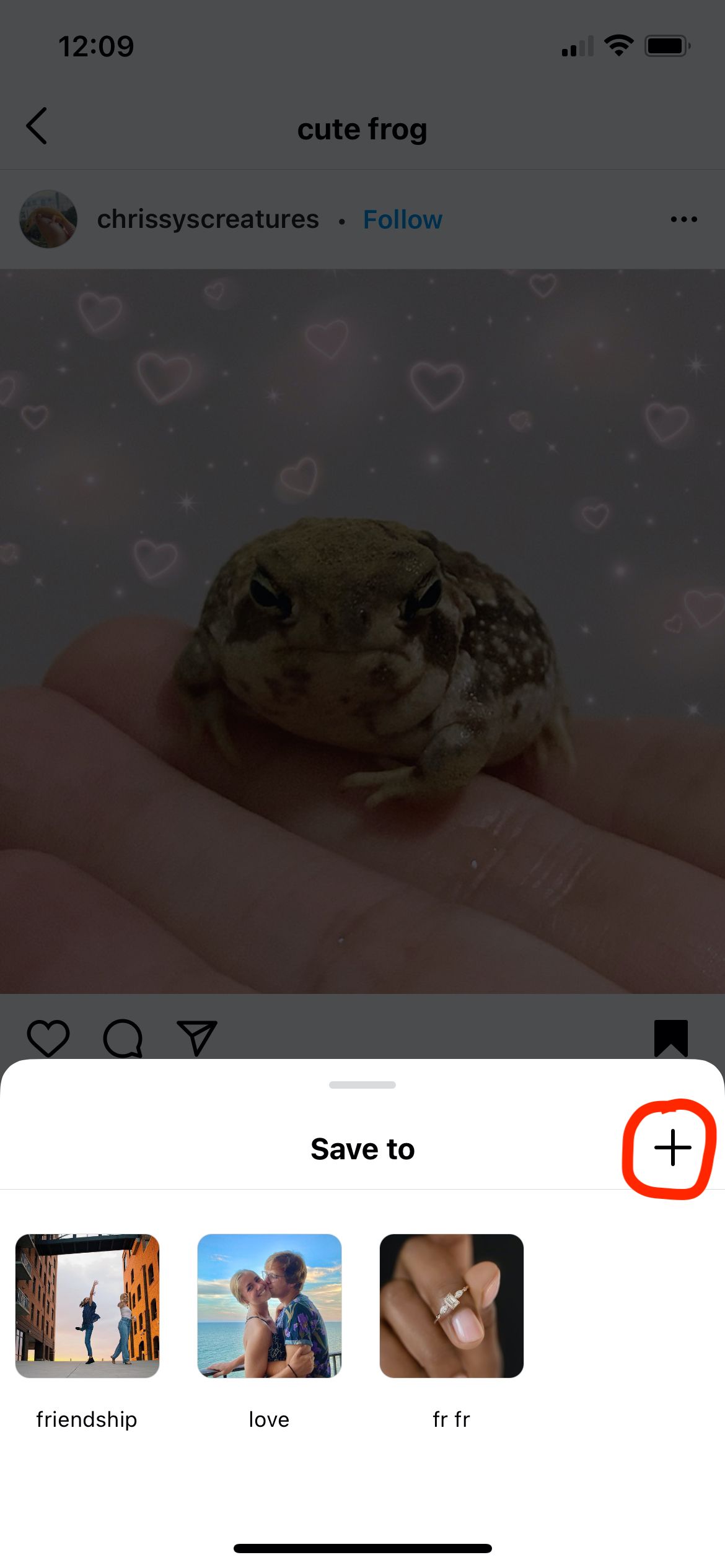

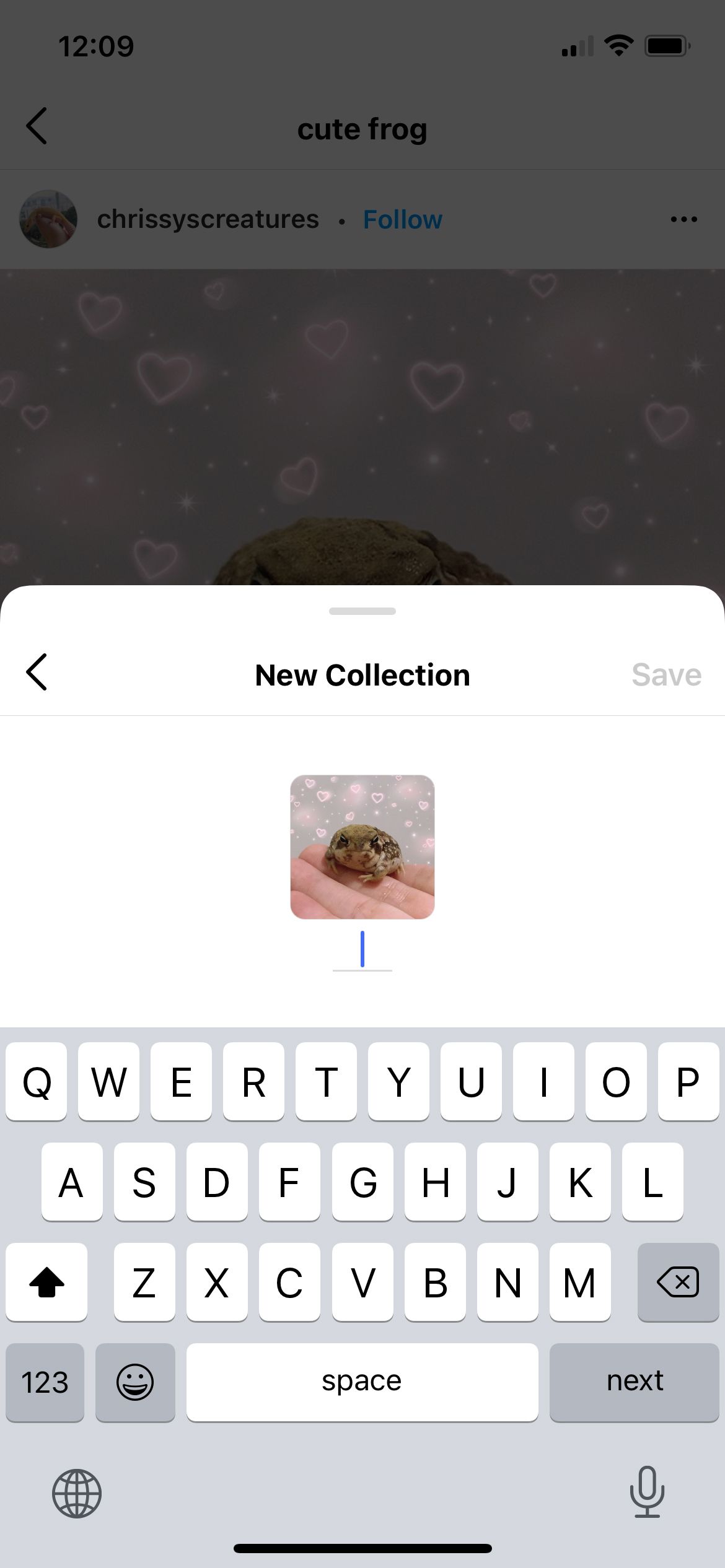
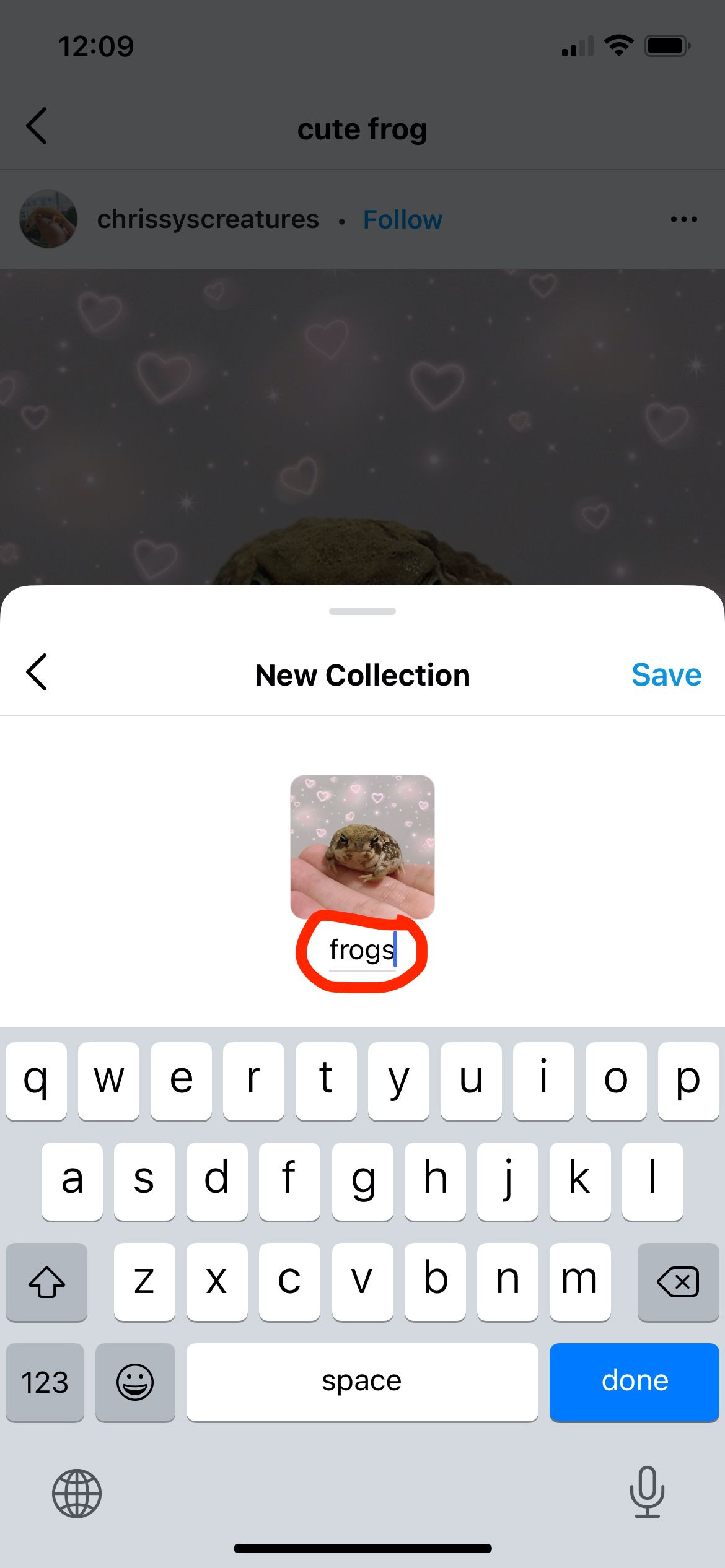
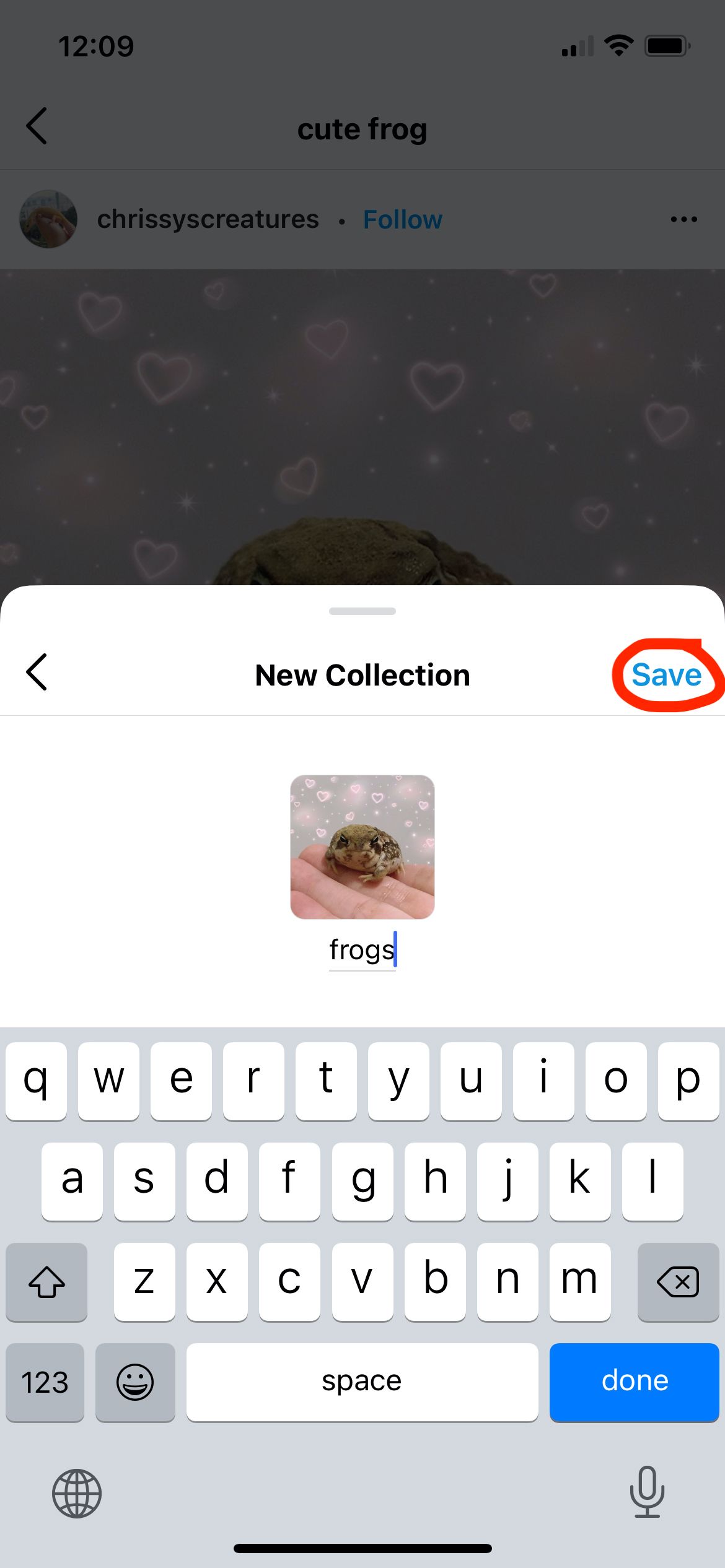
پس از انجام این مراحل، با موفقیت یک مجموعه جدید اینستاگرام را ایجاد کرده و عنوان آن را انتخاب کرده اید. از این پس اگر پستی وجود داشته باشد که میخواهید به مجموعه جدید خود اضافه کنید، با نگه داشتن ابزار نشانکگذاری ظاهر میشود. اگر می خواهید به یکباره به همه مجموعه های خود دسترسی داشته باشید و آنها را به طور کلی مرور کنید، می توانید این کار را در صفحه نمایه خود انجام دهید.
چگونه مجموعه های اینستاگرام خود را مشاهده کنیم
- به صفحه پروفایل خود بروید و روی سه خط در گوشه بالا سمت راست کلیک کنید. 2 تصویر بستن
- روی دکمه Saved کلیک کنید. این شما را به صفحهای میبرد که تمام مجموعههایی را که تا به حال ایجاد کردهاید به شما نشان میدهد. عکس روی جلد مجموعه شما به طور پیشفرض روی عکس اولی که به آن اضافه کردهاید خواهد بود. با این حال، در صورت تمایل می توانید عکس روی جلد را تغییر دهید. 2 تصویر بستن
- روی مجموعه مورد نظر برای مشاهده کلیک کنید. 2 تصویر بستن
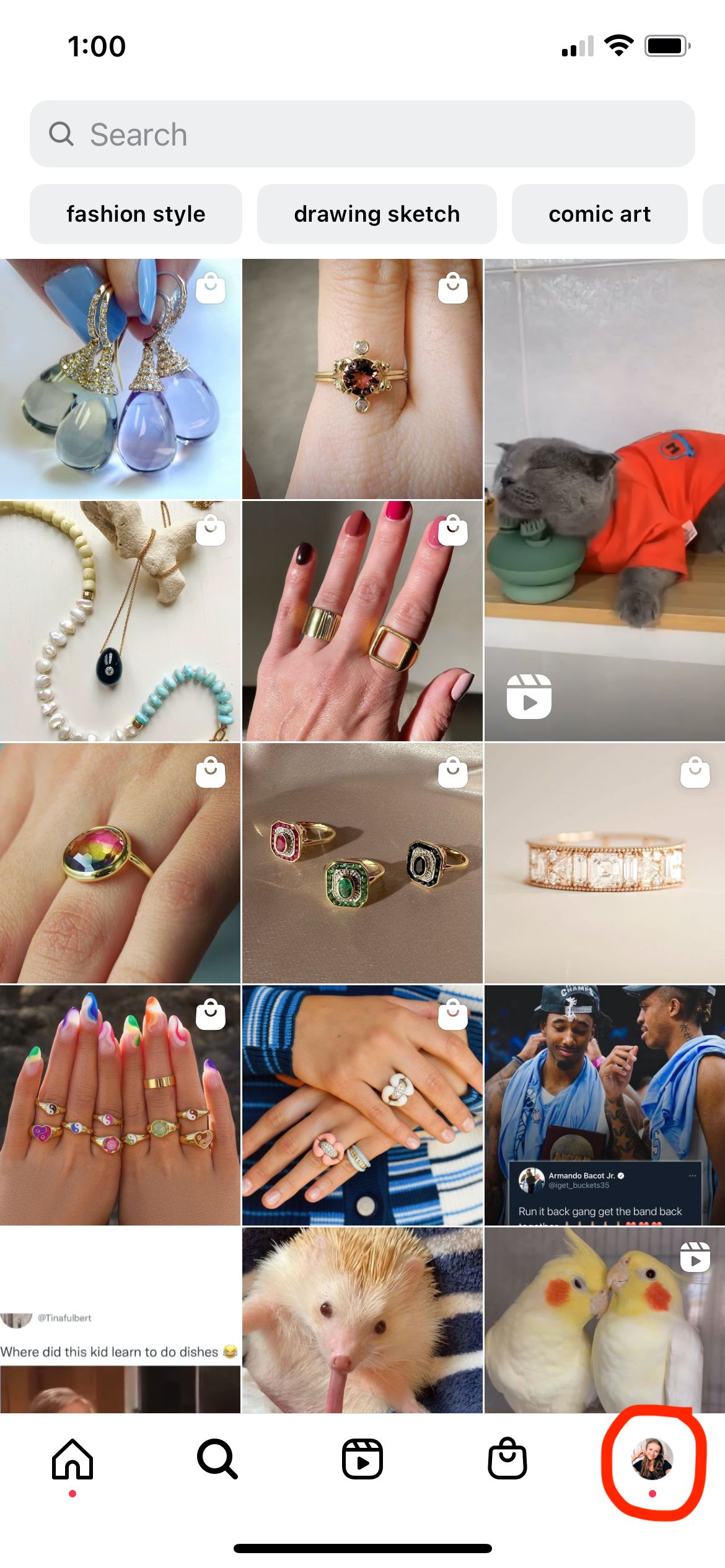
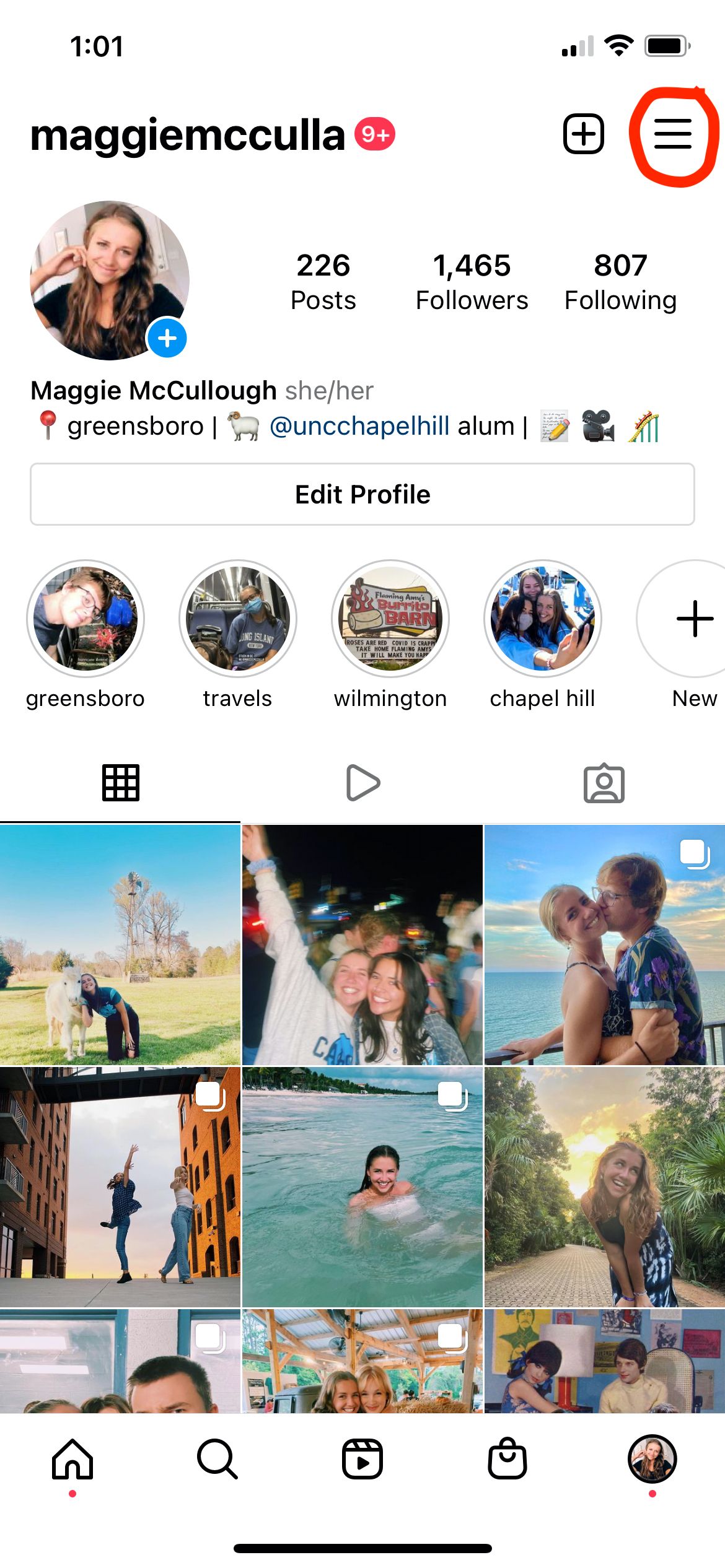
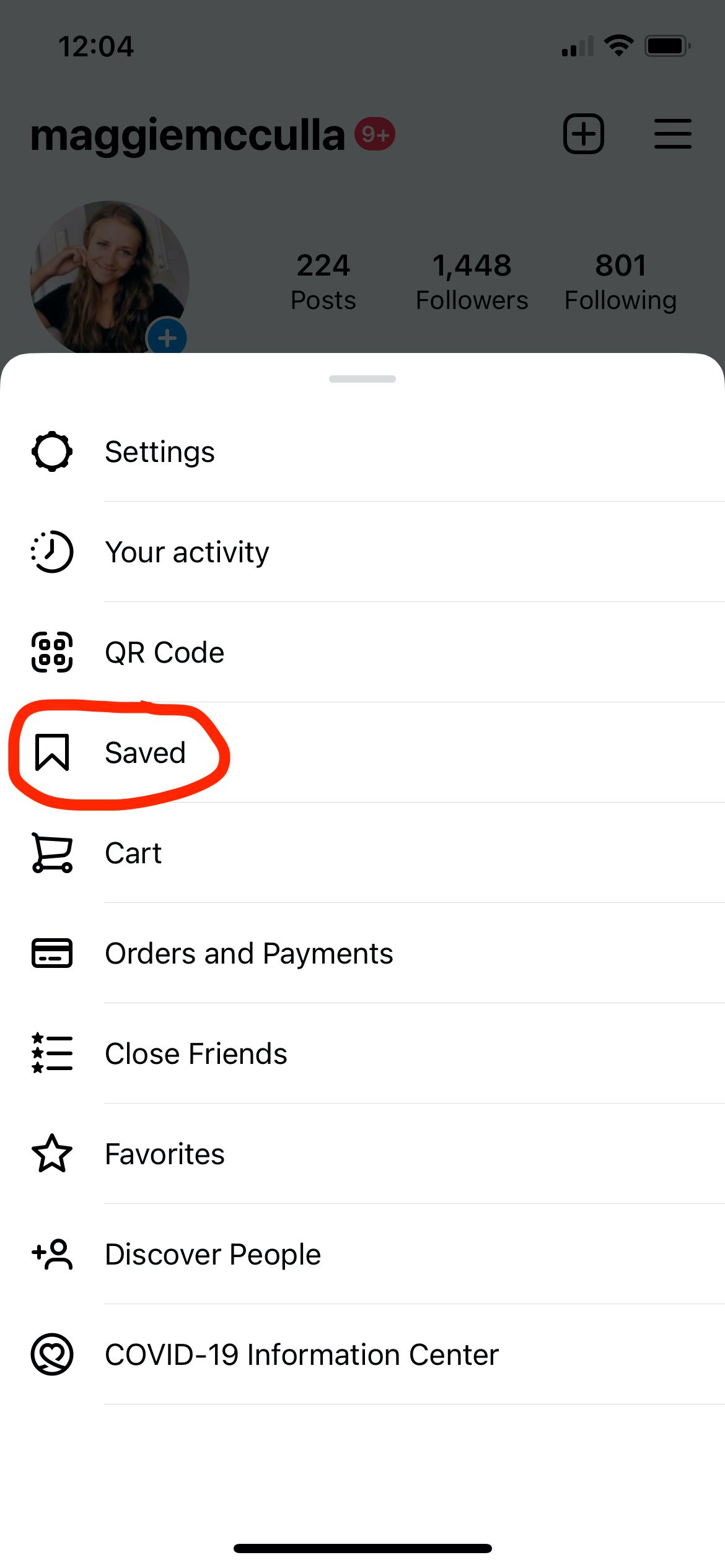
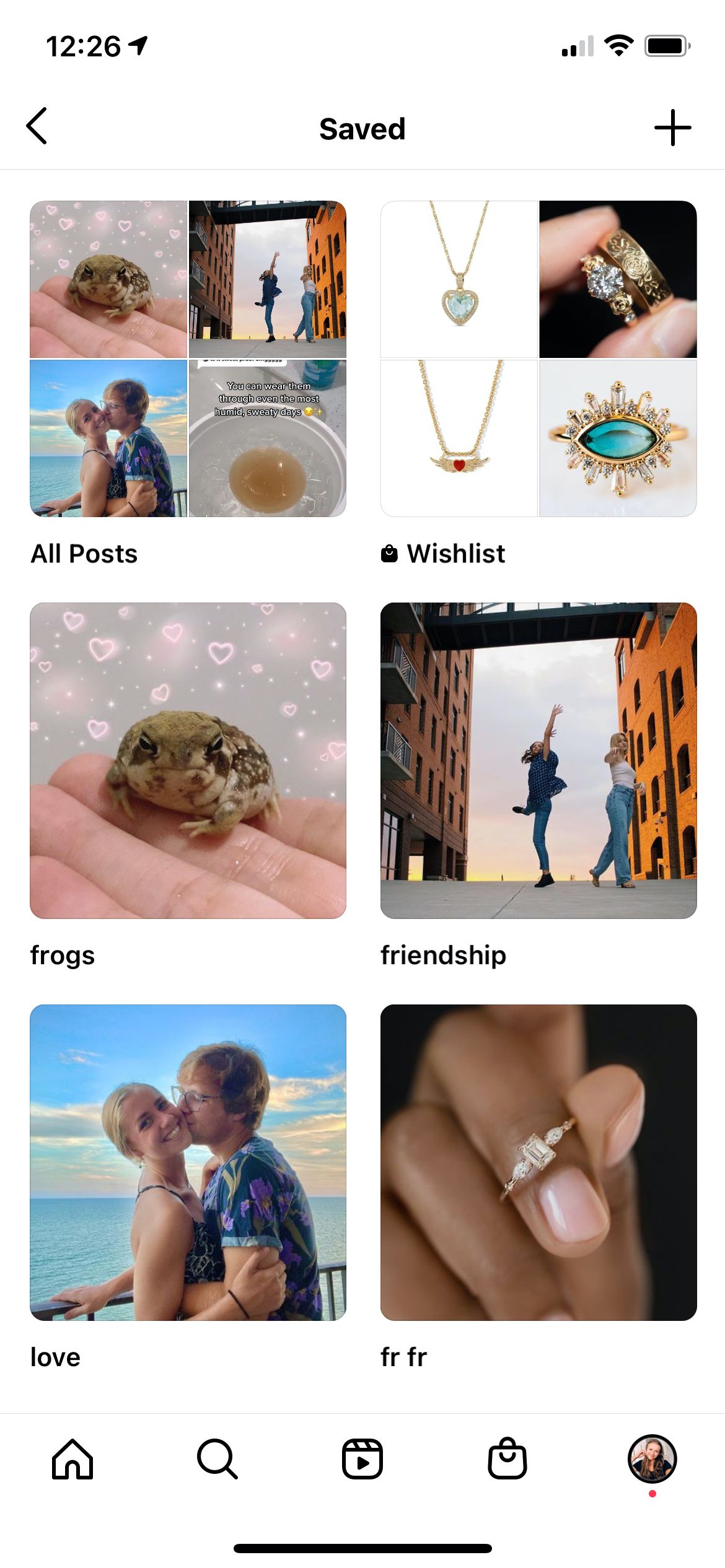
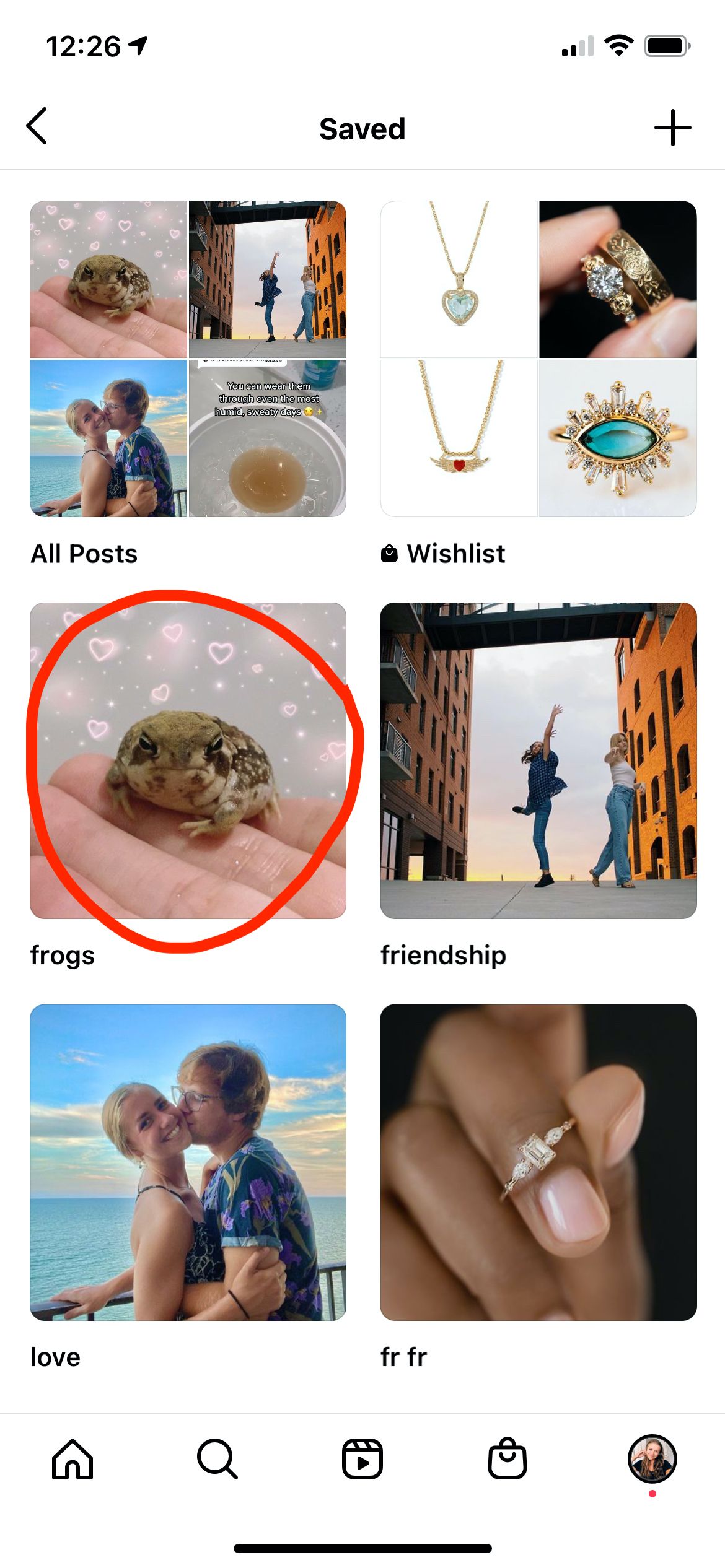

در صفحه ذخیره شده متوجه خواهید شد که می توانید موارد را از خرید اینستاگرام نیز در لیست علاقه مندی های خود ذخیره کنید.
هنگامی که آنها برای اولین بار در سال 2017 معرفی شدند، مجموعه های اینستاگرام از نظر مفهومی بسیار شبیه به Pinboards Pinterest بود. بزرگترین تفاوت این است که عمومی نبودند، و به کاربران کمک نمیکردند تا جایی که آیتمهای ذخیرهشدهشان را میتوان به صورت آنلاین برای خرید پیدا کرد، پیمایش کرد.
مجموعههای اینستاگرام امروزه هنوز به اندازه Pinterest عمومی نیستند، یک مرحله کامل برای پست کردن در مورد یک مجموعه وجود دارد. با این حال، آنها اکنون همان جنبه خریدی را که می توانید در Pinterest بیابید، شامل می شود.
اینستاگرام در سال 2016 شروع به آزمایش قابلیتهای خرید در اینستاگرام کرد. همه چیز با پیوند دادن محصولات به وبسایتهای خردهفروشی در پستها آغاز شد و اکنون، در سال 2022، اینستاگرام یک تب کامل به فروشگاه اینستاگرام اختصاص داده است.
فروشگاه اینستاگرام اکنون میتواند شما را تا پایان تسویه حساب ببرد و هرگز برنامه را ترک نکند. با این پیشرفت های بزرگ در فروشگاه اینستاگرام، استفاده از لیست علاقه مندی ها از ویژگی مجموعه ها به یک جزء کلیدی برای جریان درآمد اینستاگرام تبدیل شده است.
نحوه وبلاگ نویسی در اینستاگرام با استفاده از مجموعه ها
- با استفاده از مراحل ذکر شده در بالا به صفحه ذخیره شده خود بازگردید.
- مجموعه ای را که می خواهید درباره آن وبلاگ بنویسید انتخاب کنید.
- روی دکمه Create Guide در گوشه سمت راست بالا ضربه بزنید. با کلیک بر روی آن میتوانید هر پستی را که میخواهید در راهنمایتان گنجانده شود، انتخاب کنید که شبیه به یک پست وبلاگ ظاهر میشود. توجه داشته باشید که فقط پستهای عمومی برای استفاده در یک راهنما در دسترس خواهند بود، بنابراین اگر در این مرحله متوجه شدید چند عکس از دست رفته است، به احتمال زیاد به دلیل قرار گرفتن آنها در یک حساب خصوصی است. 3 تصویر بستن
- روی Next در گوشه سمت راست بالا کلیک کنید. این شما را به صفحه ای می برد که در آن می توانید راهنمای جدید خود را ویرایش کنید. میتوانید عکس روی جلد خود را تغییر دهید، عنوانها و شرحها را اضافه کنید، و حتی اگر متوجه شدید که یکی از آنها را از دست دادهاید، پستهای دیگری اضافه کنید. 3 تصویر بستن
- هنگامی که از پست خود راضی شدید، روی Next در گوشه سمت راست بالا ضربه بزنید. این شما را به یک صفحه پیش نمایش می برد و می توانید راهنمای خود را به عنوان پیش نویس ذخیره کنید یا آن را پست کنید. 2 تصویر بستن
- اشتراک گذاری را بزنید و راهنمای خود را در فید خود پست کنید. راهنمای شما در نمایه شما در زیر یک برگه جدید که مخصوص راهنماها است ظاهر می شود. 2 تصویر بستن
چرا باید از مجموعه های اینستاگرام استفاده کرد؟
مجموعه های اینستاگرام می توانند به دلایل مختلف توسط هر نوع کاربر اینستاگرام مورد استفاده قرار گیرند. با استفاده از ویژگی Guides می توانید تابلوهای دید ایجاد کنید، خاطرات را در آلبوم سازماندهی کنید، لیست علاقه مندی ها را ایجاد کنید و حتی وبلاگ را در پلتفرم اینستاگرام ایجاد کنید.
مجموعههای اینستاگرام میتوانند به دلخواه خصوصی یا عمومی باشند. میتوانید انتخاب کنید که پستها را صرفاً برای سازمان خودتان در مجموعههایتان ذخیره کنید، یا میتوانید راهنماهایی ایجاد کنید که در آنها بتوانید بهطور عمومی درباره پستهایی که ذخیره کردهاید وبلاگنویسی کنید و تجربه را با دنبالکنندگان خود به اشتراک بگذارید.